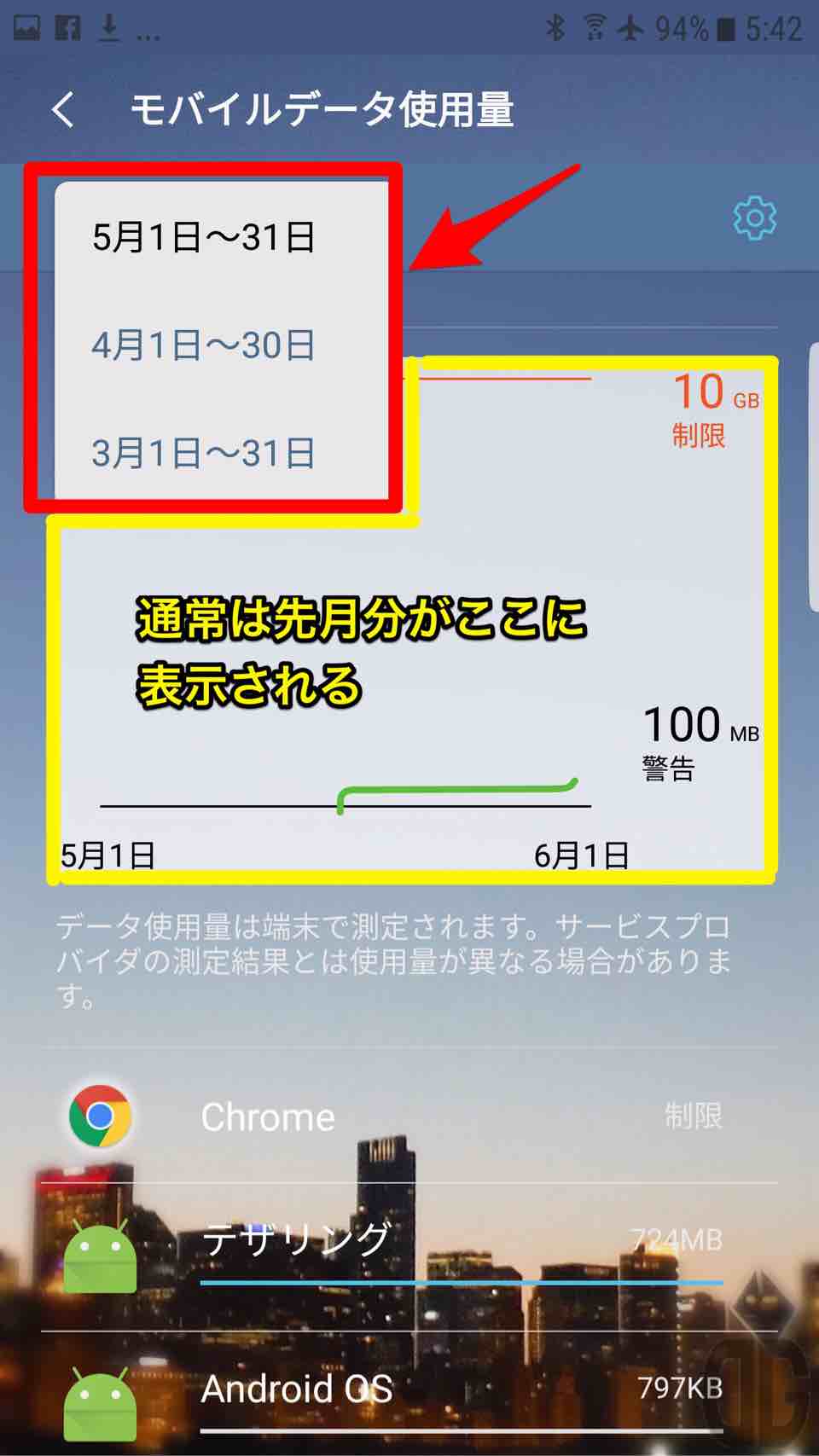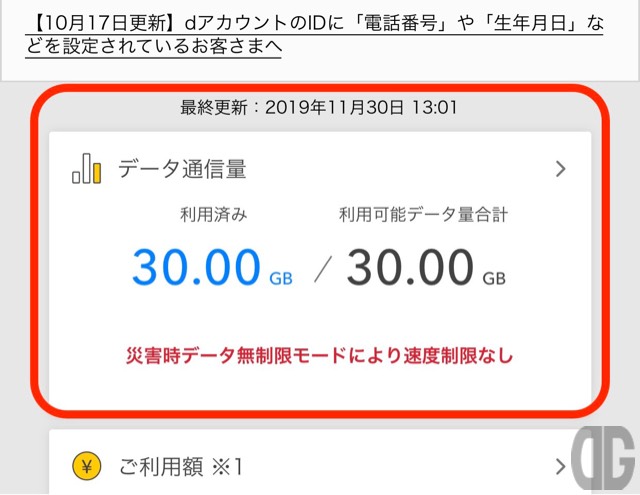クリックできる目次
毎月1日と言えばデータ通信量リセットの日。先月の通信量はどれだけだった?
データ通信量の確認&リセットの手順
1.「設定」アイコンをタップします。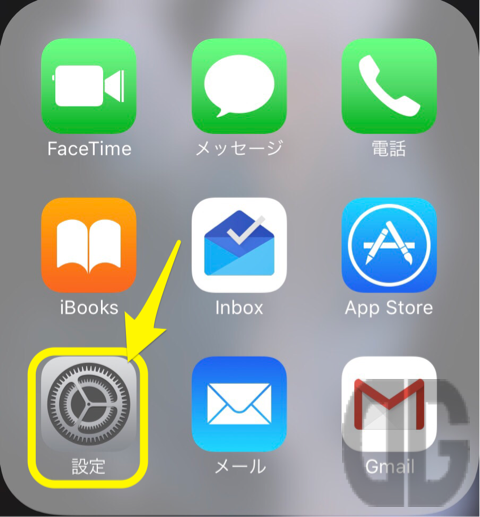 2.「モバイルデータ通信量」をタップします。
2.「モバイルデータ通信量」をタップします。
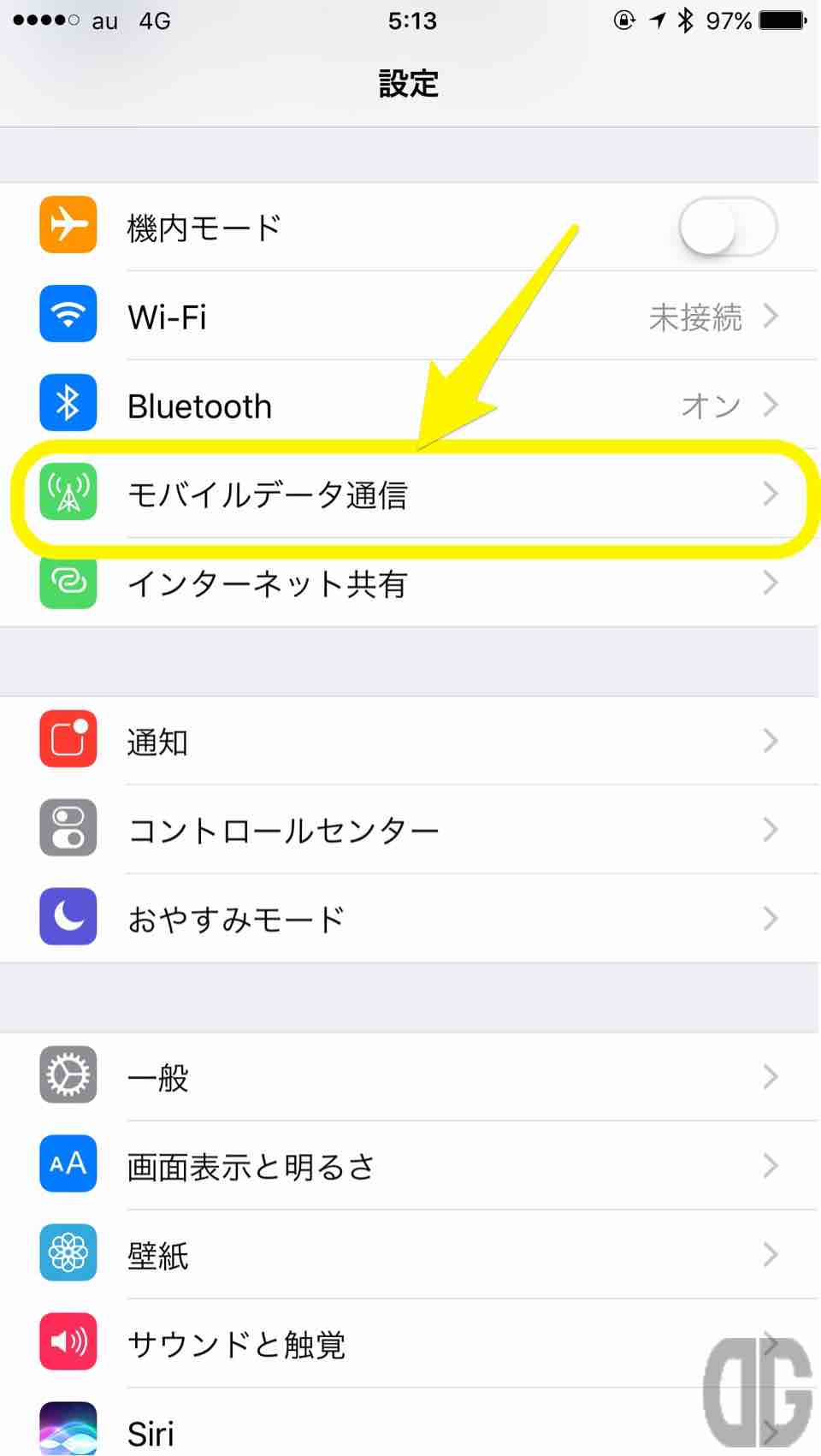 3.現在までの合計」を確認します。でぐっちは先月1日から15.6GB使いました。
3.現在までの合計」を確認します。でぐっちは先月1日から15.6GB使いました。
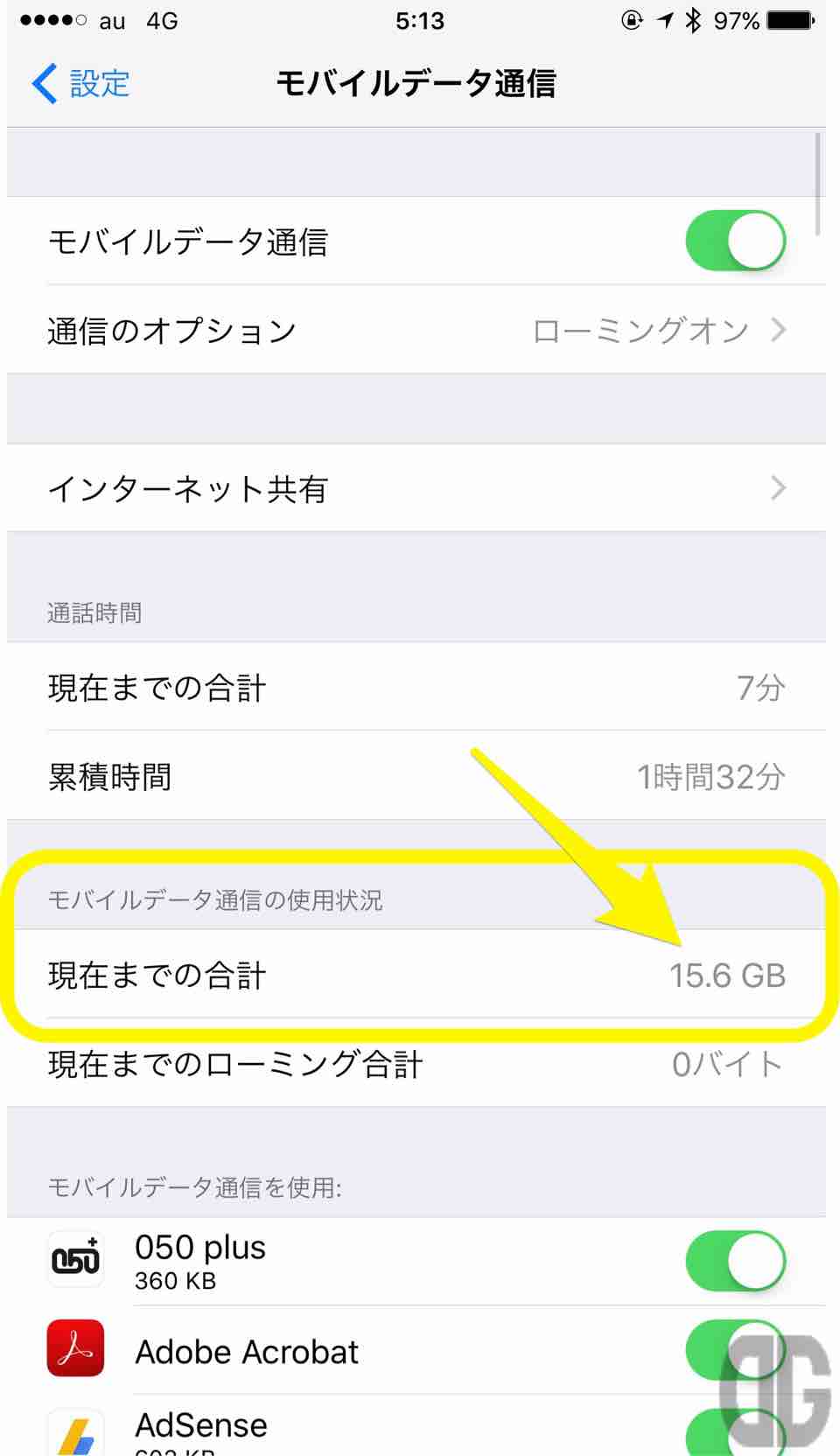 4.画面を一番下までスクロールして「統計情報のリセット」をタップします。
ちなみに「システムサービス」に記載されている数値がほぼテザリングによるデータ通信量です。でぐっちは8.4GBテザリングしました。
4.画面を一番下までスクロールして「統計情報のリセット」をタップします。
ちなみに「システムサービス」に記載されている数値がほぼテザリングによるデータ通信量です。でぐっちは8.4GBテザリングしました。
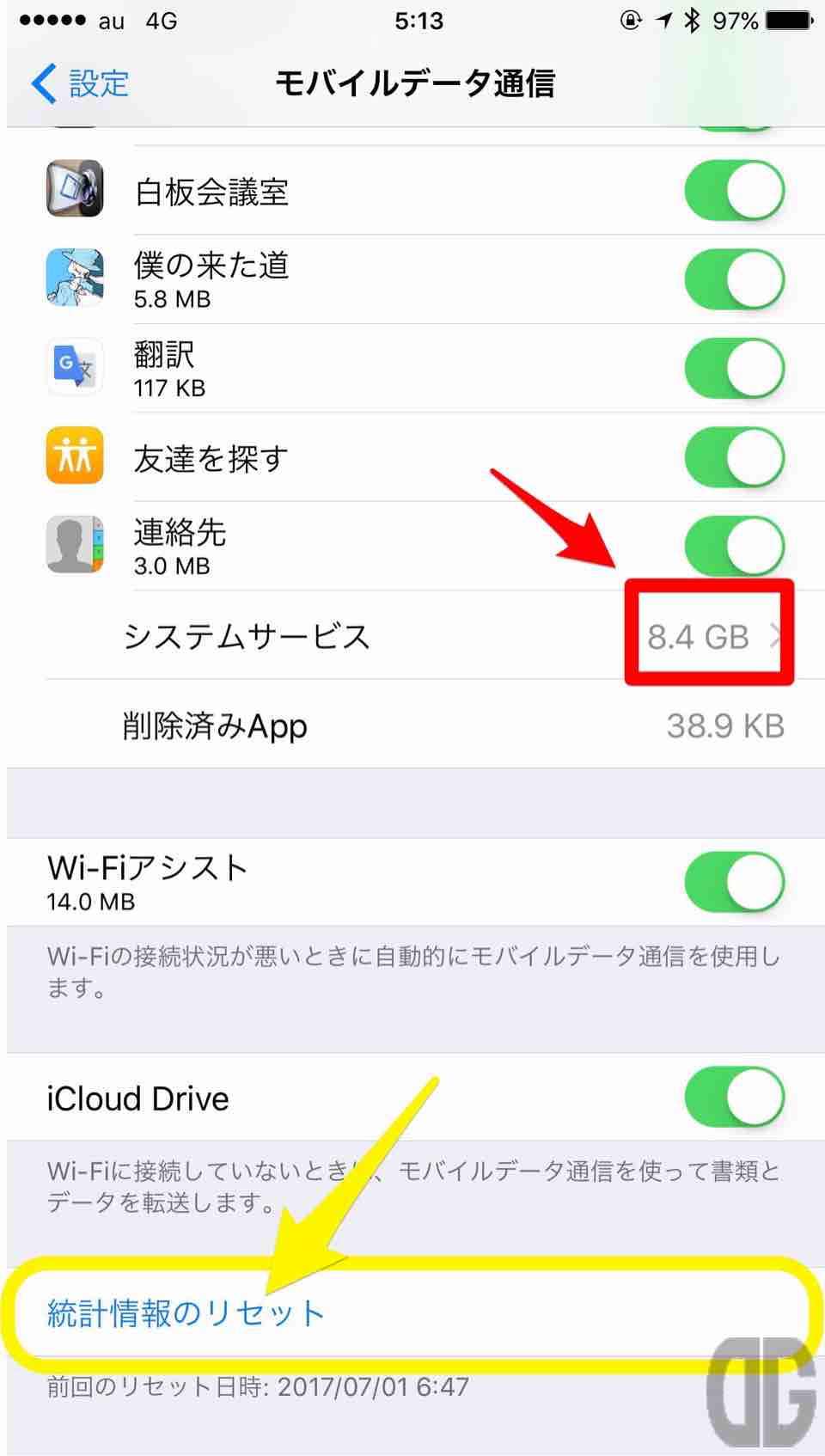 5.確認で「統計情報のリセット」をタップします。
5.確認で「統計情報のリセット」をタップします。
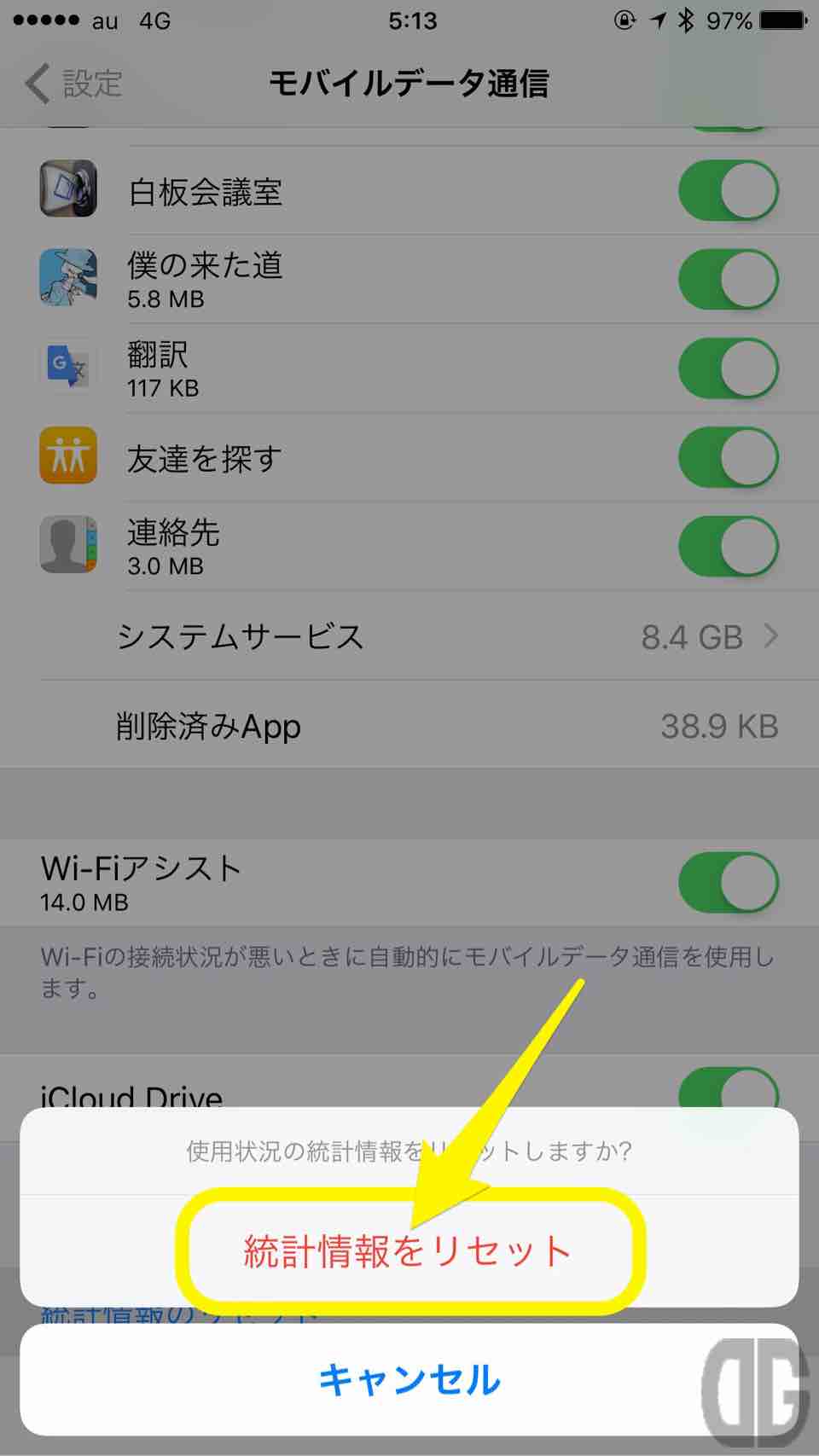 6.「現在までの合計」が0バイトにリセットされたことを確認します。
6.「現在までの合計」が0バイトにリセットされたことを確認します。
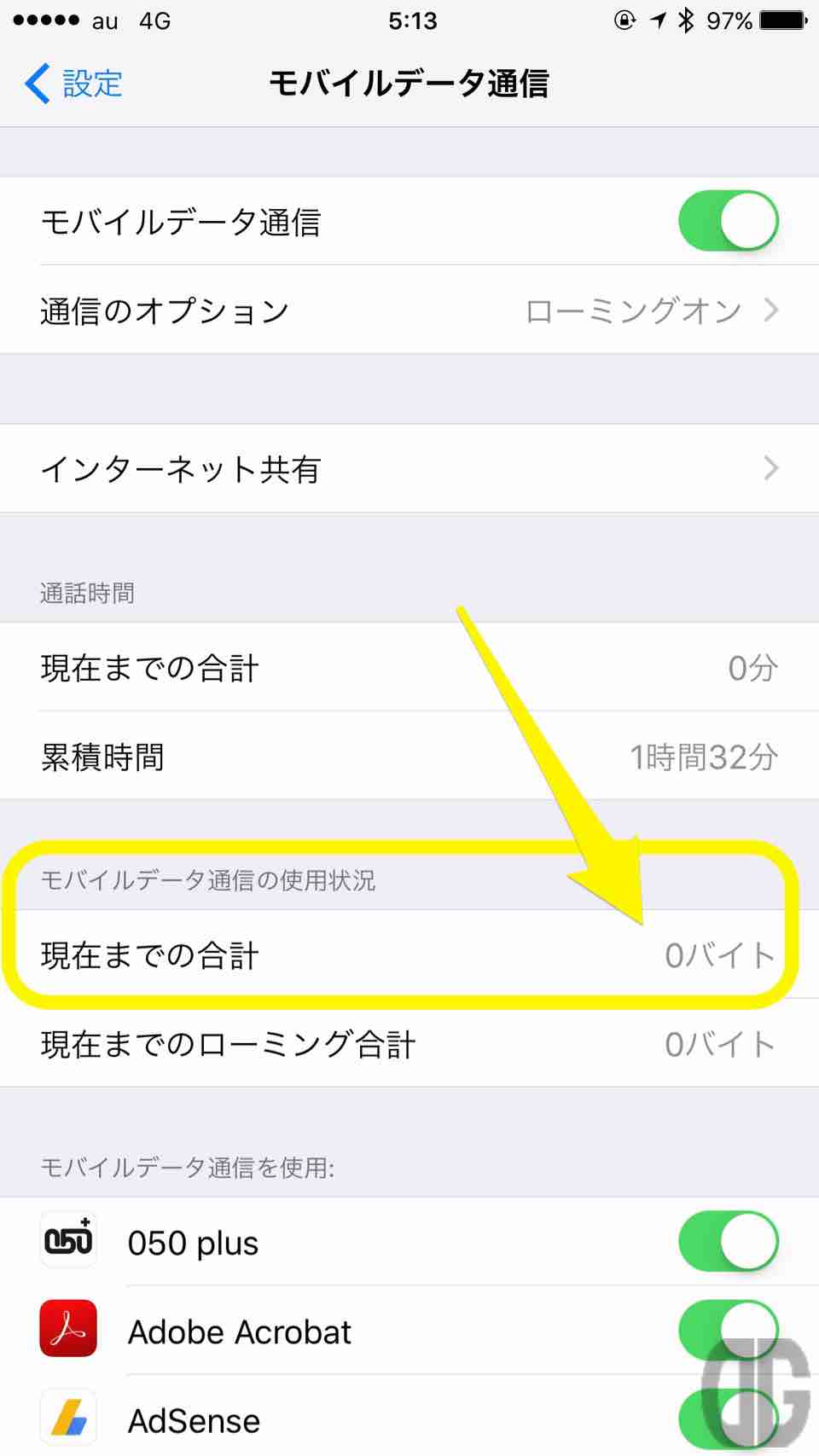
Androidの通信量の確認手順
Androidは勝手にリセットしてくれるのでリセットする必要はありませんが、確認はしておいた方が良いでしょう。 1.「設定」アイコンをタップします。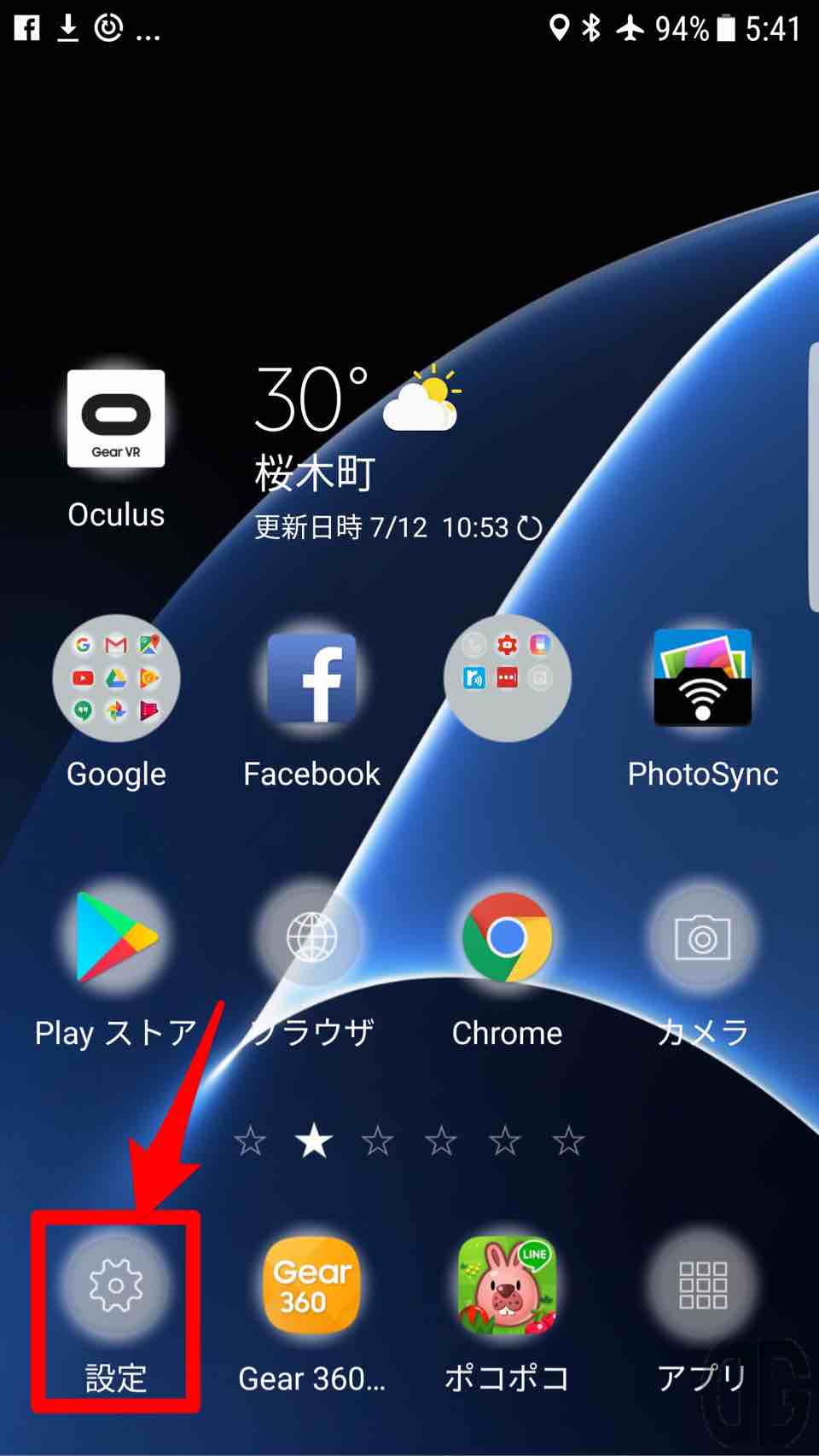 2.「接続」をタップします。
2.「接続」をタップします。
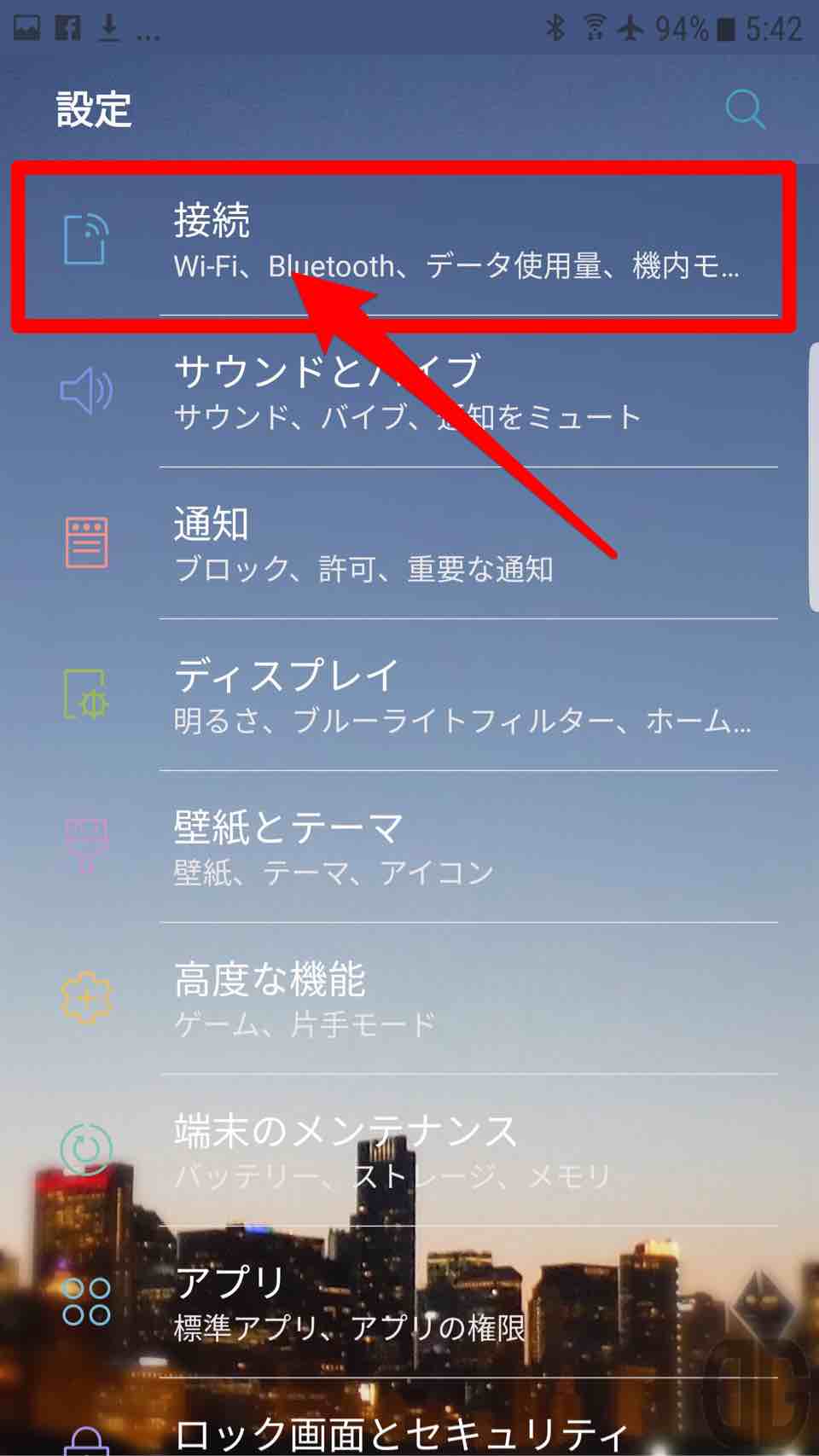 3.「データ使用量」をタップします。
3.「データ使用量」をタップします。
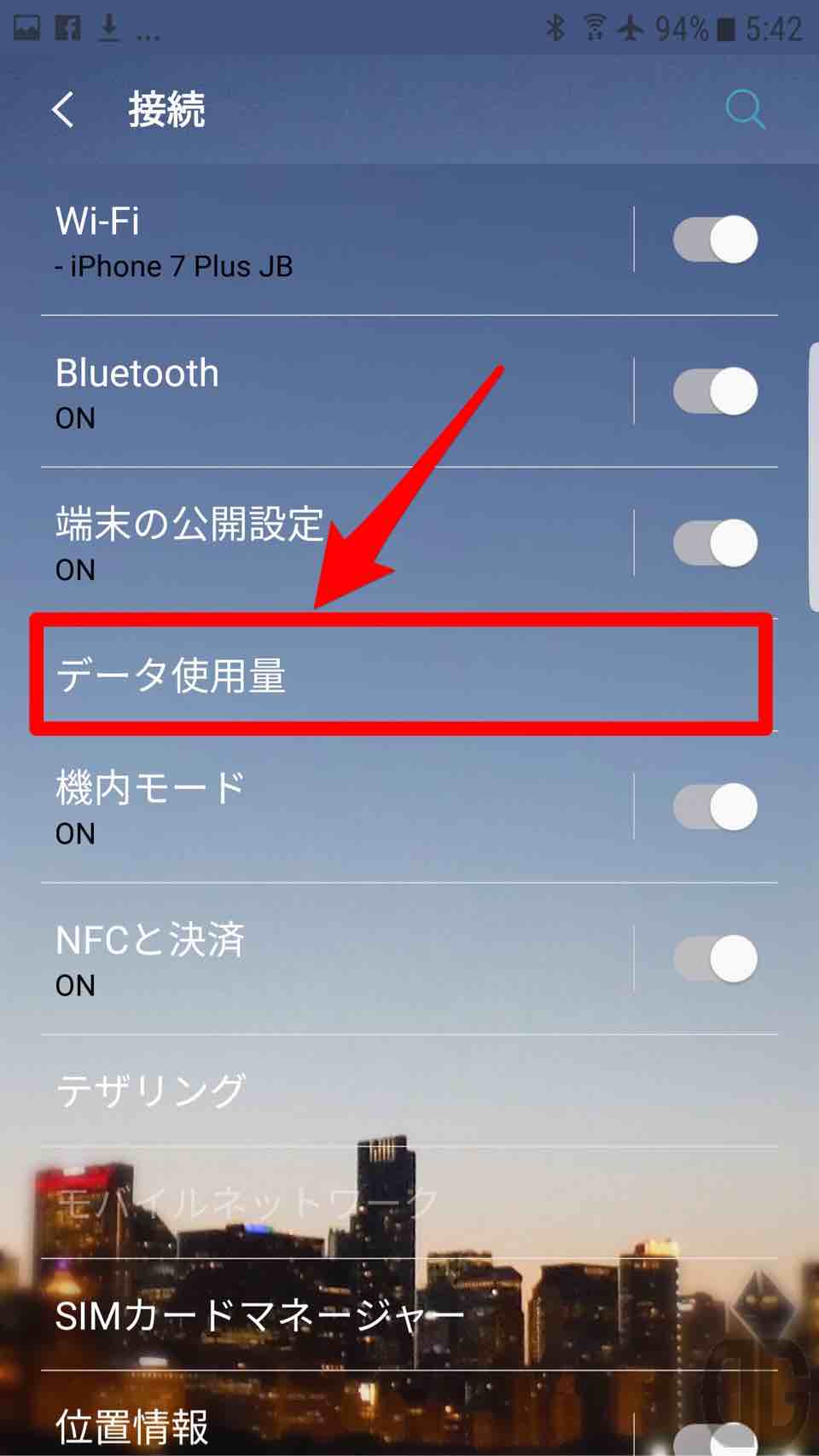 4.「モバイルデータ使用量」をタップします。
4.「モバイルデータ使用量」をタップします。
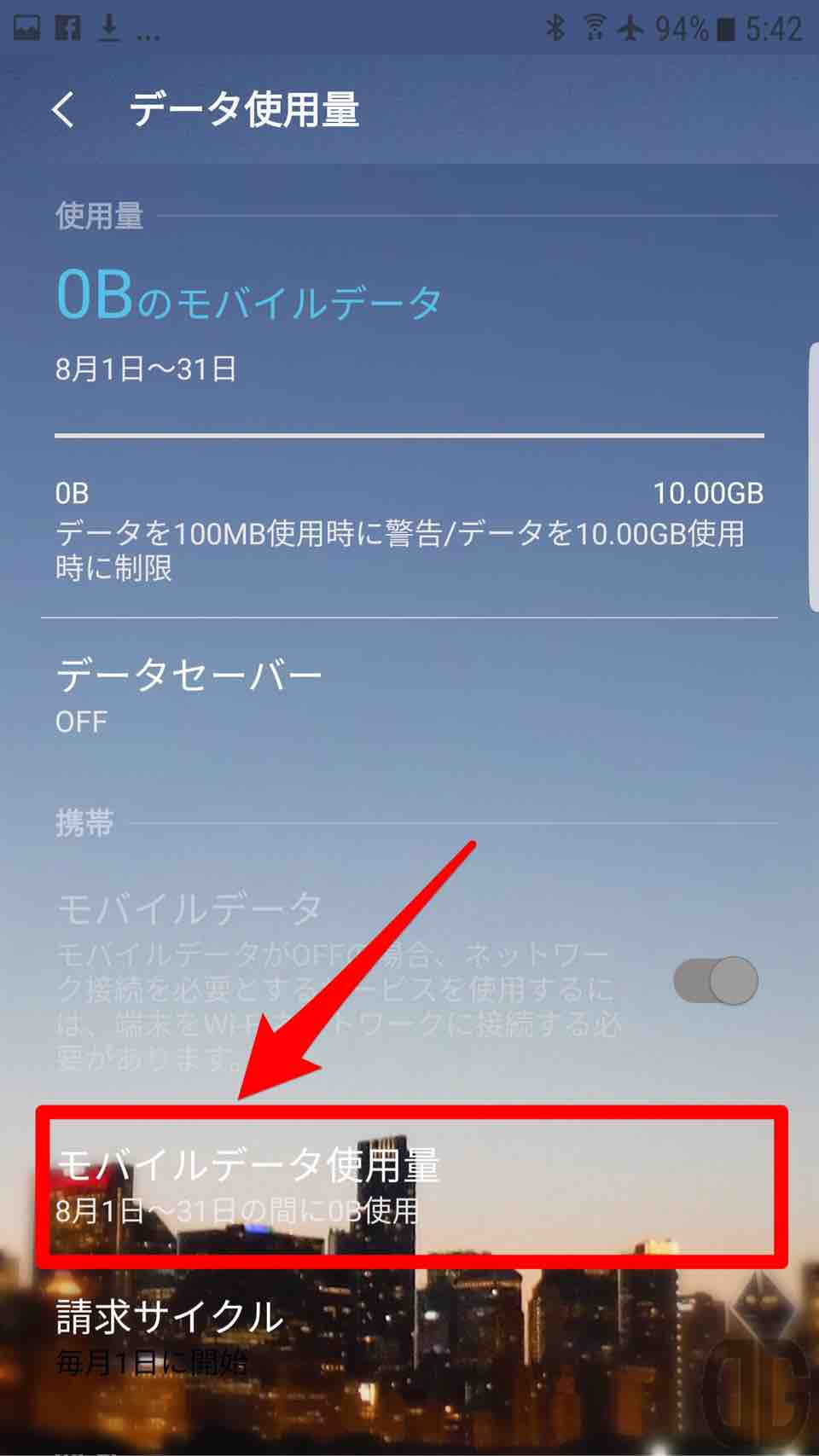 5.通常であれば黄色の枠の領域に先月分のデータ通信量が表示されます。でぐっちは6月に続き7月もAndroidのデータ通信はしなかったようです。
5.通常であれば黄色の枠の領域に先月分のデータ通信量が表示されます。でぐっちは6月に続き7月もAndroidのデータ通信はしなかったようです。